Vienkārša un ātra Android sakņu rokasgrāmata

Pēc Android tālruņa saknes piekļuves iegūšanas jums ir pilnīga piekļuve sistēmai un varat palaist daudzu veidu lietotnes, kurām nepieciešama saknes piekļuve.
Vai varat iedomāties dzīvi bez viedtālruņa? Vai jūs pat varat iedomāties navigāciju pa jaunām pilsētām bez Google Maps vai Waze ? Ja nebūtu šo divu lietotņu, lielākajai daļai cilvēku braukšana pa jaunu pilsētu būtu patiešām sarežģīta. Mums parasti ir tendence lietas uzskatīt par pašsaprotamām. Taču mēs ātri saprotam, cik svarīgas ir GPS un navigācijas lietotnes, kad tās pārstāj darboties . Bieži vien tas notiek tāpēc, ka jūsu Android terminālis turpina zaudēt GPS signālu. Izpētīsim, kāpēc šī problēma rodas, un kā jūs varat to novērst.
Pārliecinieties, vai savā ierīcē izmantojat jaunāko Android versiju. Atjauniniet arī savu navigācijas lietotni.
Atveriet sadaļu Iestatījumi , atlasiet Sistēma , pieskarieties Sistēmas atjaunināšana .
Pārbaudiet, vai nav atjauninājumu, un savā terminālī instalējiet jaunāko Android OS versiju.
Pēc tam palaidiet lietotni Play veikals un pieskarieties sava profila ikonai.
Atlasiet Pārvaldīt programmas un spēles .
Noklikšķiniet uz pogas Atjaunināt blakus savai navigācijas lietotnei.
Varat arī noklikšķināt uz pogas Atjaunināt visu , lai instalētu visus neapstiprinātos atjauninājumus.
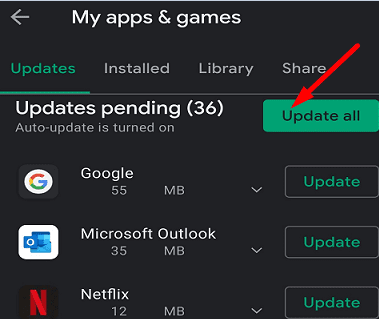
Izslēdziet termināli un izņemiet SIM karti un atmiņas karti.
Uzgaidiet 30 sekundes un pēc tam atkārtoti ievietojiet SIM karti. Atstājiet ārā atmiņas karti.
Ieslēdziet ierīci un pārbaudiet, vai GPS signāla problēma joprojām pastāv.
Ja tā ir, noņemiet tālruņa vāciņu un pārbaudiet, vai pamanāt uzlabojumus.
Atveriet sadaļu Iestatījumi , atlasiet Drošība un atrašanās vieta un pieskarieties Atrašanās vieta . Pēc tam atlasiet Augstas precizitātes režīmu, lai uzlabotu GPS precizitāti. Tas nozīmē, ka jūsu GPS un navigācijas lietotnes tiks palaistas uzreiz ar augstas precizitātes atrašanās vietas noteikšanu.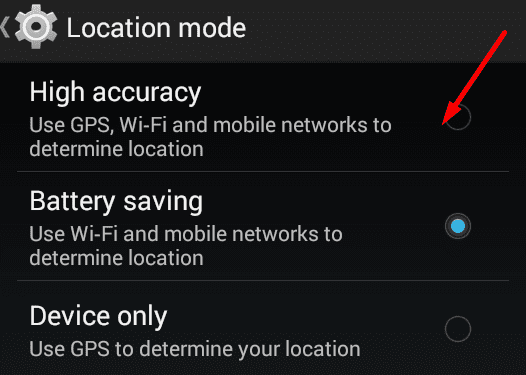
Varat arī atspējot Bluetooth, lai uzlabotu GPS precizitāti.
Mēģiniet notīrīt navigācijas lietotnes kešatmiņu. Atveriet sadaļu Iestatījumi , pieskarieties Programmas un atlasiet savu navigācijas programmu. Dodieties uz Krātuve un pieskarieties pogai Notīrīt kešatmiņu .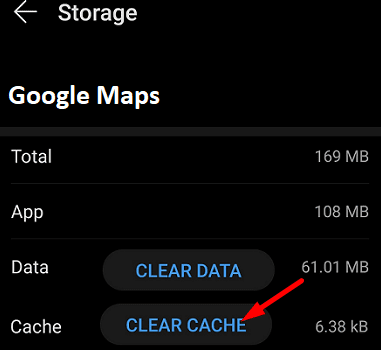
Restartējiet termināli, vēlreiz palaidiet navigācijas lietotni un pārbaudiet, vai GPS problēma joprojām pastāv.
Ja jūsu navigācijas lietotne ir miega programmu sarakstā, ierīce to izslēgs, kad kādu laiku pārtrauksit ar to mijiedarboties. Tas pats attiecas uz jūsu GPS atrašanās vietas noteikšanas pakalpojumiem.
Atveriet sadaļu Iestatījumi , pieskarieties Akumulators un dodieties uz Fona lietošanas ierobežojumi .
Atrodiet opciju Iestatīt neizmantotās programmas miega režīmā .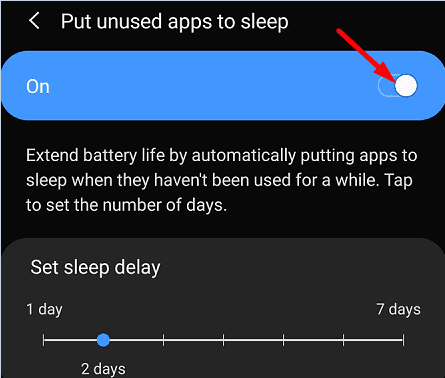
Atveriet lietotnes Sleeping un Deep sleeping apps un noņemiet savu navigācijas lietotni no saraksta.
Ja akumulators sāk izlādēties, akumulatora jaudas taupīšanas režīms var pārtraukt nebūtiskus procesus un lietotnes.
Atveriet sadaļu Iestatījumi , atlasiet Akumulators un atspējojiet akumulatora taupīšanas režīmu .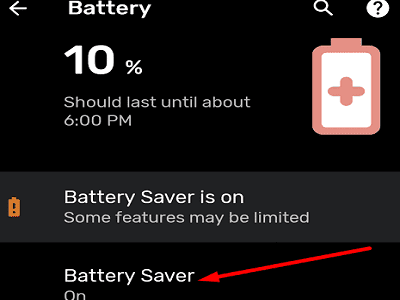
Atgriezieties pie akumulatora iestatījumiem, atlasiet Akumulatora optimizācija un pieskarieties savai navigācijas programmai.
Atlasiet Noņemt optimizāciju .
Ja problēma joprojām pastāv, atspējojiet RAM Booster, Signal Booster, kešatmiņas tīrītājus, akumulatora optimizācijas lietotnes un citus ierīcē instalētos sistēmas optimizācijas rīkus.
Atveriet sadaļu Iestatījumi , atlasiet Tīkls un internets un izslēdziet Datu taupītāju .
Pēc tam atveriet sadaļu Iestatījumi un atlasiet Programmas un paziņojumi .
Izvēlieties savu navigācijas lietotni (Google Maps, Waze utt.)
Atveriet sadaļu Datu lietojums un pieskarieties pie Atļaut fona datus .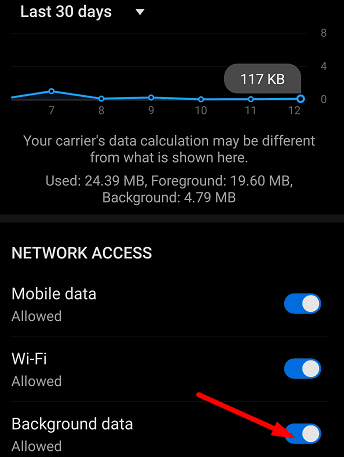
Pārliecinieties, vai jūsu navigācijas lietotnes var neierobežoti izmantot datus.
Vēlreiz palaidiet savu navigācijas programmu un pārbaudiet, vai GPS signāls ir spēcīgs.
Izejiet no navigācijas lietotnes un izslēdziet atrašanās vietas pakalpojumus.
Pārejiet uz Iestatījumi un ritiniet uz leju līdz Sistēma .
Pēc tam atlasiet Datums un laiks .
Ļaujiet ierīcei automātiski iestatīt datuma un laika iestatījumus. 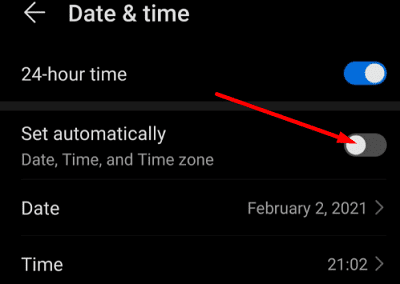
Iespējojiet atrašanās vietas noteikšanu, palaidiet savu navigācijas lietotni un pārbaudiet rezultātus.
Varbūt šī GPS problēma ietekmē tikai noteiktas navigācijas lietotnes. Pārslēdzieties uz citu lietotni un pārbaudiet, vai problēma joprojām pastāv. Apsveriet iespēju no ierīces atinstalēt visas pārējās navigācijas lietotnes un paturiet tikai savu noklusējuma navigācijas lietotni.
Ja jūsu Android terminālis pastāvīgi zaudē GPS signālu, vispirms atjauniniet savu navigācijas lietotni un Android OS versiju. Pēc tam izņemiet SIM karti un korpusu. Turklāt iespējojiet augstas precizitātes GPS režīmu un nodrošiniet, lai jūsu navigācijas lietotnei ir neierobežota piekļuve datiem. Ja problēma joprojām pastāv, izmantojiet alternatīvu navigācijas lietotni. Vai šie padomi palīdzēja novērst problēmu? Kopīgojiet savas atsauksmes zemāk esošajos komentāros.
Pēc Android tālruņa saknes piekļuves iegūšanas jums ir pilnīga piekļuve sistēmai un varat palaist daudzu veidu lietotnes, kurām nepieciešama saknes piekļuve.
Android tālruņa pogas nav paredzētas tikai skaļuma regulēšanai vai ekrāna aktivizēšanai. Ar dažām vienkāršām izmaiņām tās var kļūt par īsinājumtaustiņiem ātrai fotoattēla uzņemšanai, dziesmu izlaišanai, lietotņu palaišanai vai pat ārkārtas funkciju aktivizēšanai.
Ja atstājāt klēpjdatoru darbā un jums steidzami jānosūta ziņojums priekšniekam, ko jums vajadzētu darīt? Izmantojiet savu viedtālruni. Vēl sarežģītāk — pārvērtiet savu tālruni par datoru, lai vieglāk veiktu vairākus uzdevumus vienlaikus.
Android 16 ir bloķēšanas ekrāna logrīki, lai jūs varētu mainīt bloķēšanas ekrānu pēc savas patikas, padarot bloķēšanas ekrānu daudz noderīgāku.
Android režīms “Attēls attēlā” palīdzēs samazināt video izmēru un skatīties to attēla attēlā režīmā, skatoties video citā saskarnē, lai jūs varētu darīt citas lietas.
Video rediģēšana operētājsistēmā Android kļūs vienkārša, pateicoties labākajām video rediģēšanas lietotnēm un programmatūrai, ko mēs uzskaitām šajā rakstā. Pārliecinieties, ka jums būs skaisti, maģiski un eleganti fotoattēli, ko kopīgot ar draugiem Facebook vai Instagram.
Android Debug Bridge (ADB) ir jaudīgs un daudzpusīgs rīks, kas ļauj veikt daudzas darbības, piemēram, atrast žurnālus, instalēt un atinstalēt lietotnes, pārsūtīt failus, root un flash pielāgotas ROM, kā arī izveidot ierīču dublējumkopijas.
Ar automātisko lietojumprogrammu klikšķināšanu. Jums nebūs daudz jādara, spēlējot spēles, izmantojot lietojumprogrammas vai veicot ierīcē pieejamos uzdevumus.
Lai gan nav brīnumlīdzekļa, nelielas izmaiņas ierīces uzlādes, lietošanas un glabāšanas veidā var būtiski palēnināt akumulatora nodilumu.
Tālrunis, ko daudzi cilvēki šobrīd iecienījuši, ir OnePlus 13, jo papildus izcilai aparatūrai tam ir arī funkcija, kas pastāv jau gadu desmitiem: infrasarkanais sensors (IR Blaster).
Google Play ir ērts, drošs un labi darbojas lielākajai daļai cilvēku. Taču ir vesela pasaule alternatīvu lietotņu veikalu — daži piedāvā atvērtību, citi piešķir prioritāti privātumam, bet citi ir vienkārši jautra pārmaiņa par laika pavadīšanu.
TWRP ļauj lietotājiem saglabāt, instalēt, dublēt un atjaunot programmaparatūru savās ierīcēs, neuztraucoties par ierīces stāvokļa ietekmēšanu, veicot sakņošanu, mirgošanu vai instalējot jaunu programmaparatūru Android ierīcēs.
Ja domājat, ka labi pazīstat savu Galaxy ierīci, Good Lock parādīs, cik daudz vairāk tā spēj.
Lielākā daļa no mums izturas pret sava viedtālruņa uzlādes portu tā, it kā tā vienīgais uzdevums būtu uzturēt akumulatoru. Taču šī mazā pieslēgvieta ir daudz jaudīgāka, nekā varētu šķist.
Ja esat noguris no vispārīgiem padomiem, kas nekad nedarbojas, šeit ir daži, kas nemanāmi maina jūsu fotografēšanas veidu.
Lielākā daļa bērnu dod priekšroku spēlēties, nevis mācīties. Tomēr šīs mobilās spēles, kas ir gan izglītojošas, gan izklaidējošas, patiks maziem bērniem.
Apskati digitālo labsajūtu savā Samsung tālrunī, lai redzētu, cik daudz laika dienas laikā pavadi pie tālruņa!
Viltus zvanu lietotne palīdz jums izveidot zvanus no sava tālruņa, lai izvairītos no neērtām, nevēlamām situācijām.
Ja patiešām vēlaties aizsargāt savu tālruni, ir pienācis laiks sākt to bloķēt, lai novērstu zādzības, kā arī pasargātu to no uzlaušanas un krāpniecības.
Samsung tālruņa USB ports ir paredzēts ne tikai uzlādei. Sākot ar tālruņa pārvēršanu par galda datoru un beidzot ar citu ierīču barošanu, šīs mazpazīstamās lietotnes mainīs jūsu ierīces lietošanas veidu.
Pēc Android tālruņa saknes piekļuves iegūšanas jums ir pilnīga piekļuve sistēmai un varat palaist daudzu veidu lietotnes, kurām nepieciešama saknes piekļuve.
Android tālruņa pogas nav paredzētas tikai skaļuma regulēšanai vai ekrāna aktivizēšanai. Ar dažām vienkāršām izmaiņām tās var kļūt par īsinājumtaustiņiem ātrai fotoattēla uzņemšanai, dziesmu izlaišanai, lietotņu palaišanai vai pat ārkārtas funkciju aktivizēšanai.
Ja atstājāt klēpjdatoru darbā un jums steidzami jānosūta ziņojums priekšniekam, ko jums vajadzētu darīt? Izmantojiet savu viedtālruni. Vēl sarežģītāk — pārvērtiet savu tālruni par datoru, lai vieglāk veiktu vairākus uzdevumus vienlaikus.
Android 16 ir bloķēšanas ekrāna logrīki, lai jūs varētu mainīt bloķēšanas ekrānu pēc savas patikas, padarot bloķēšanas ekrānu daudz noderīgāku.
Android režīms “Attēls attēlā” palīdzēs samazināt video izmēru un skatīties to attēla attēlā režīmā, skatoties video citā saskarnē, lai jūs varētu darīt citas lietas.
Video rediģēšana operētājsistēmā Android kļūs vienkārša, pateicoties labākajām video rediģēšanas lietotnēm un programmatūrai, ko mēs uzskaitām šajā rakstā. Pārliecinieties, ka jums būs skaisti, maģiski un eleganti fotoattēli, ko kopīgot ar draugiem Facebook vai Instagram.
Android Debug Bridge (ADB) ir jaudīgs un daudzpusīgs rīks, kas ļauj veikt daudzas darbības, piemēram, atrast žurnālus, instalēt un atinstalēt lietotnes, pārsūtīt failus, root un flash pielāgotas ROM, kā arī izveidot ierīču dublējumkopijas.
Ar automātisko lietojumprogrammu klikšķināšanu. Jums nebūs daudz jādara, spēlējot spēles, izmantojot lietojumprogrammas vai veicot ierīcē pieejamos uzdevumus.
Lai gan nav brīnumlīdzekļa, nelielas izmaiņas ierīces uzlādes, lietošanas un glabāšanas veidā var būtiski palēnināt akumulatora nodilumu.
Tālrunis, ko daudzi cilvēki šobrīd iecienījuši, ir OnePlus 13, jo papildus izcilai aparatūrai tam ir arī funkcija, kas pastāv jau gadu desmitiem: infrasarkanais sensors (IR Blaster).
















